- 如何制作自己的OneNote首頁Home P
- 如何一鍵創(chuàng)建OneNote年分區(qū)組、月分區(qū)、
- 如何從OneNote使用快捷鍵 Ctrl+S
- 如何使用快捷鍵 Shift+Ctrl+Alt
- 如何通過指定PDF的頁碼,迅速導(dǎo)航跳到One
- 如何在OneNote 2021中使用快捷鍵切
- 如何在Windows的Office OneN
- 如何大局部從OneNote中備份筆記本結(jié)構(gòu),
- 如何大局部導(dǎo)入Mac的文件夾樹狀結(jié)構(gòu)與HTM
- 如何從Google Keep 備份筆記,然后
- 如何大局部導(dǎo)入照片到OneNote里,一張照
- 如何在macOS中把Evernote的ene
推薦系統(tǒng)下載分類: 最新Windows10系統(tǒng)下載 最新Windows7系統(tǒng)下載 xp系統(tǒng)下載 電腦公司W(wǎng)indows7 64位裝機(jī)萬能版下載
如何從OneNote使用快捷鍵 Ctrl+Shift+B,針對 2 頁登錄界面,進(jìn)行迅速粘貼用戶名與密碼?
發(fā)布時間:2025-03-20 文章來源:xp下載站 瀏覽:
| 辦公軟件是指可以進(jìn)行文字處理、表格制作、幻燈片制作、圖形圖像處理、簡單數(shù)據(jù)庫的處理等方面工作的軟件。目前辦公軟件朝著操作簡單化,功能細(xì)化等方向發(fā)展。辦公軟件的應(yīng)用范圍很廣,大到社會統(tǒng)計,小到會議記錄,數(shù)字化的辦公,離不開辦公軟件的鼎力協(xié)助。另外,政府用的電子政務(wù),稅務(wù)用的稅務(wù)系統(tǒng),企業(yè)用的協(xié)同辦公軟件,這些都屬于辦公軟件。 現(xiàn)在網(wǎng)頁里,流行一種登錄界面。這種登錄界面由 2 個網(wǎng)頁組成。第一個網(wǎng)頁只有用戶名輸入框,第二個網(wǎng)頁只有密碼輸入框。這里叫 2 頁登錄界面。 針對這類型的登錄界面,OneNote Gem - Favorites v26 在 OneNote Navigator 導(dǎo)航工具里增加了一個快捷鍵 Ctrl+Shift+B。用來分別粘貼用戶名、密碼到這 2 個頁面里。
也就是按一次 Ctrl+C,按 2 次 Ctrl+Shift+B,就可以快速填充網(wǎng)頁的用戶名框、密碼框。 存放在 OneNote 里的用戶名、密碼存放格式
為了讓 Ctrl+Shift+B 識別用戶名和密碼。需要你存放在 OneNote 里的用戶名、密碼有一定的格式要求。 存放在 OneNote 里的用戶名、密碼格式分 2 行,格式 1 : User Name: 你的用戶名 Password: 你的密碼 或者是格式 2: 你的用戶名 你的密碼 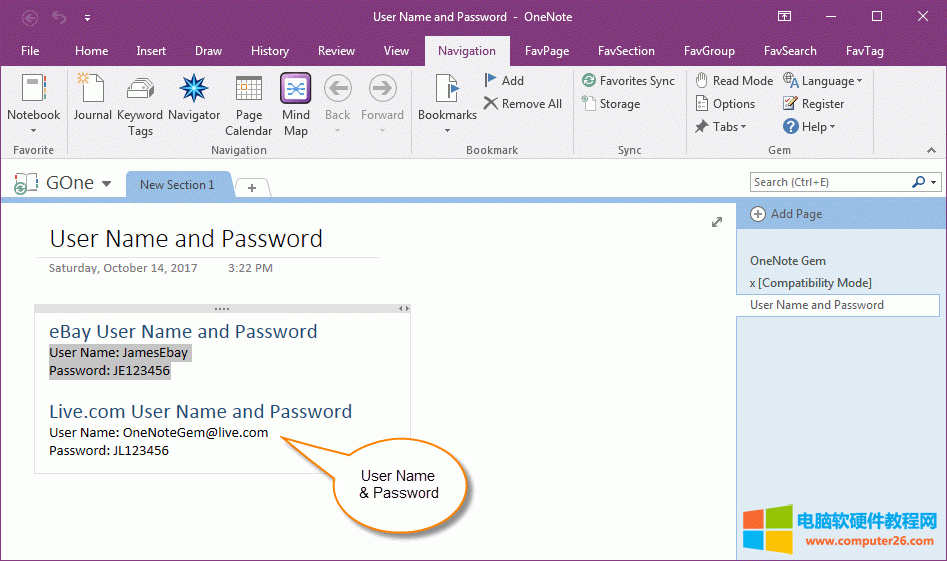
要運行 Gem Navigator 導(dǎo)航器
快捷鍵 Ctrl + Shift + B 由 Gem Navigator 導(dǎo)航器執(zhí)行。因此,你要先運行 Gem Navigator。
Ctrl + Shift + B 快捷鍵的作用是,把復(fù)制過來的用戶名、密碼一次性分解。
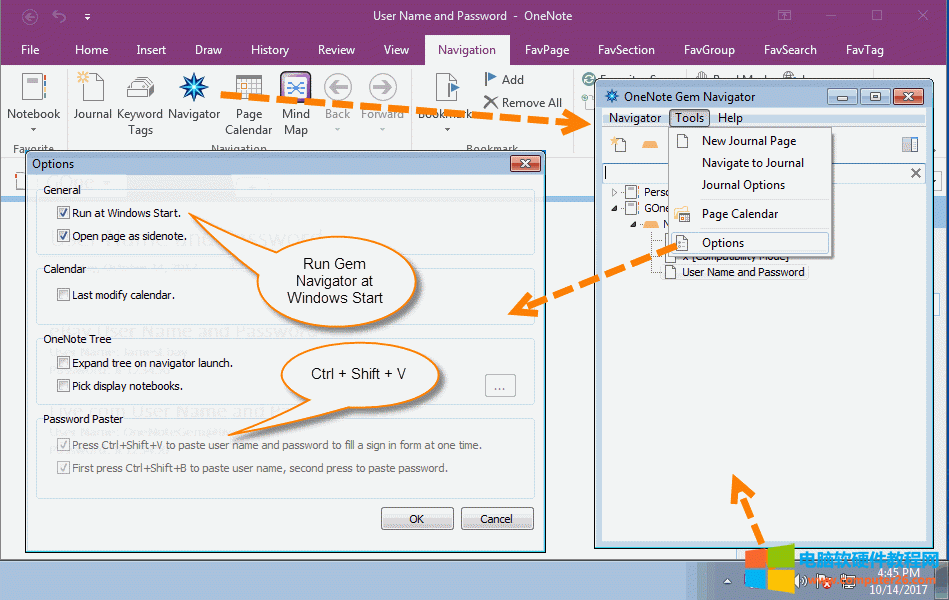 Ctrl+Shift+B 針對2 頁登錄界面
快捷鍵 Ctrl + Shift + B 主要是針對那種 2 頁登錄界面的情況。類似以下的 live.com 登錄界面。 第一個頁面只有: Email, phone, or Skype 輸入框。 第二個頁面只有: Password 輸入框。 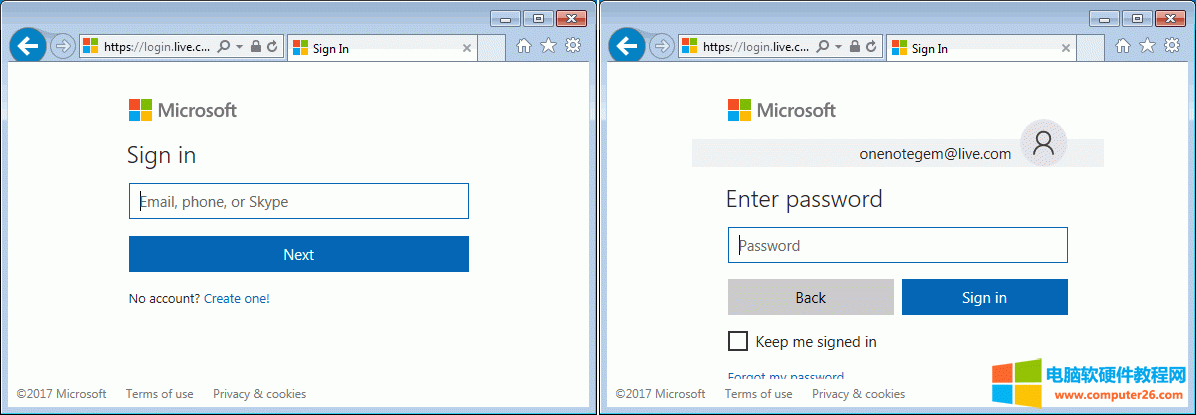 使用方法
演示 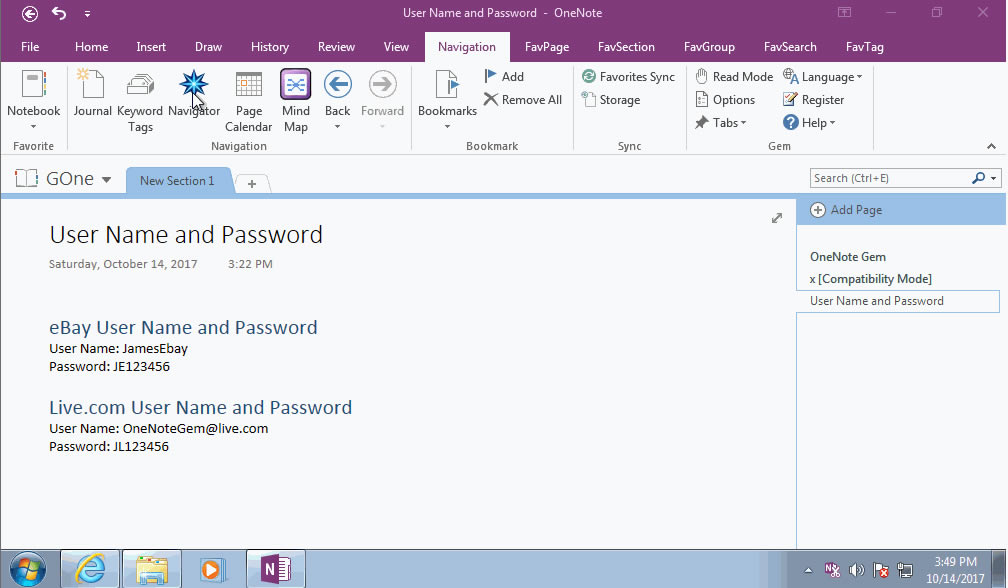 Office辦公軟件是辦公的第一選擇,這個地球人都知道。 |
當(dāng)前原文鏈接:http://www.874805.com/soft/soft-66091.html
相關(guān)文章
Windows系統(tǒng)教程欄目
本類教程排行
系統(tǒng)熱門教程
本熱門系統(tǒng)總排行

